
Um dos grandes problemas do Windows, é permitir que aplicações de terceiros se “alojem” no arranque, diminuindo substancialmente a performance do mesmo e levando o Windows, em casos extremos, a não arrancar de todo.
Qualquer aplicação faz questão de ser a primeira a ser carregada em memória, mesmo que o utilizador nem a utilize, mas, para abrir “num click” as empresas “minam” o arranque do Windows. O Boot fica lento e a culpa acaba sempre por ser do Windows.
Volto a falar desta pérola. Uma fantástica aplicação que levará o utilizar passo a passo até conseguir um arranque de alguns segundos.
Soluto é uma ferramenta fenomenal que, a mim, veio resolver o que há algum tempo andava a “congeminar”. Porque razão o sistema de segurança, o browser e outros que tal, teriam de se ligar, imediatamente no arranque, à net para se actualizarem?
É uma situação que irrita, porque em máquinas menos poderosas, o ambiente de trabalho fica “preso” à espera que o antivírus se despache.
Mas vamos começar por ver este vídeo, e depois seguiremos em frente:
Penso que depois do vídeo já perceberam razoavelmente as capacidades deste software, verdade?
Mas vamos esclarecer os processo, vantagens e o ganho final.
Depois de instalada (apenas demora uns segundos), a aplicação irá sugerir que reinicie a máquina. Desta forma, o Soluto irá avaliar o que está pendurado no boot do Windows e irá mapear tudo o que é dispensável, indispensável e totalmente inútil.
No meu caso, como podem ver, a seguir ao boot solicitado, a máquina levou quase dois minutos e meio a arrancar. Não é que eu desespere, mas tem alturas que irrita fortemente esta lentidão e a incapacidade de acção. Principalmente quando tenho algo urgente para fazer.
Mas, veremos que podemos melhorar e compreender os aspectos relacionados com o arranque. Provavelmente vamos ficar admirados com a simplicidade deste processo.
Após o arranque e após ter mostrado no campo inferior esquerdo o tempo que levou a máquina a carregar o Windows, podemos ir à barra de tarefas, junto ao relógio do Windows e dar dois cliques para a aplicação ficar maximizada.
Verá então uma barra com cores diferentes, com o nome da respectiva aplicação ou serviço e o tempo que obriga o Windows a esperar por si no arranque.
Clicando em cima podemos saber com detalhe de que se trata, embora nem todas estejam referenciadas. Nesse caso, se soubermos o que é, podemos preencher o campo da descrição e partilhar com o mundo, ajudando o serviço a servir melhor.
A aplicação ajuda a analisar a necessidade e importância desta aplicação no arranque do Windows e dirá se é No-brainer -remove from boot, o que quer dizer que não é uma aplicação necessária e que pode ser removida do arranque.
Poderá ser Potentially removable, potencialmente poderá remover, deixando isso ao seu critério. Eu removi (embora nada seja de facto apagado, como vão ver mais à frente) algumas das assinaladas.
Se reparar, em cada quadro da aplicação em causa, tem dois botões: o Pause e o Delay. Ora aqui é que está a magia da aplicação.
Por exemplo: temos o Adobe no arranque, o Google e afins… essas aplicações por norma estão à espera do arranque para verificarem se existem actualizações, infiltrando-se mesmo entre os processos prioritários de sistema, tudo para conseguir um rápido resultado… obtendo eventualmente a atenção do utilizador. Neste caso clicamos na botão Pause. A aplicação será parada e não mais arrancará com o Windows. Até porque podemos podemos só solicitar estas acções quando arrancamos com as devidas aplicações.
Irá reparar nos valores do arranque a diminuir, conforme o que for tirando.
Outras aplicações poderão simplesmente ser “atrasadas”. Clica no botão Delay e o processo só será iniciado mais tarde, quando o computador já tiver carregado o sistema e nesta altura o tráfego dos processos será mais calmo, não sobrecarregando os recursos. Coloquei os meus processos essenciais nesse modo. Agora o Antivírus só de vai actualizar quando o sistema está completamente carregado e eu com disponibilidade de recursos para poder trabalhar.
As barras apresentadas, ou a barra, está dividida inicialmente em 3 cores: o verde (aplicações que o Soluto aponta como inúteis e que podem sair do arranque), laranja (aplicações que o utilizador poderá decidir se necessita mesmo de as ter a arrancar) e cinzento (processos que são do Windows, logo não lhes podemos mexer).
No decorrer da optimização do arranque da nossa máquina, poderemos ver no topo da janela do Soluto o ganho e uma barra azul irá mostrar as aplicações removidas ou paradas do arranque. Teremos logo aí o tempo ganho nessa opção.
Mas não se preocupe com as aplicações que estão como “removidas”, pois basta clicar em cada uma no “In Boot” ou “carregar no arranque” e esta volta imediatamente ao local de onde a tirou. Caso pretenda fazer ao conjunto, faz “Undo All“. Mais simples e seguro não poderia ser.
Bom, agora é tempo de testar e ver se afinal houve ou não ganhos. Para os mais cépticos, sugiro que testem com um cronómetro antes e depois para certificarem a veracidade dos valores apresentados. Depois de optimizar o arranque o meu Windows, a máquina passou dos 2.26 minutos de carregamento para apenas 1 minuto.
Mesmo assim, ainda deixei lá uma ou outra aplicação para testar, acredito que conseguiria baixar de um minuto.
Agora, a partir deste momento, o Soluto irá verificar tudo que é instalado na máquina e traçará um gráfico do tempo perdido e ganho à medida que as novas aplicações forem ocupando de novo o menu de arranque.
Esse gráfico, como puderam ver no vídeo, ajuda a perceber até que ponto sofre o sistema com as constantes intromissões por parte das aplicações poucos escrupulosas.
Como referi já no texto anterior, tudo está devidamente esclarecido, basta para isso abrir a aplicação representada nas barras que o Soluto apresenta.




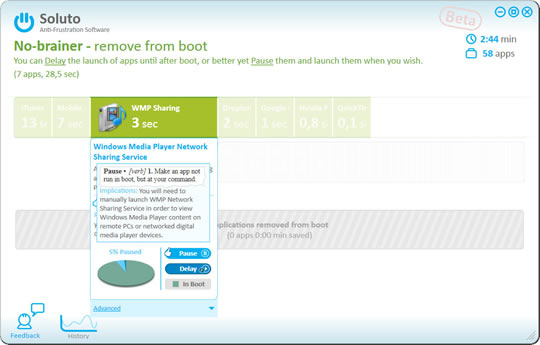



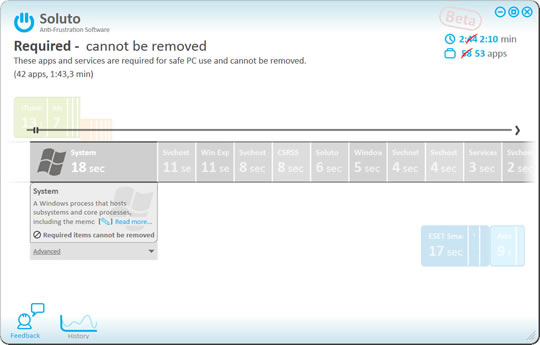


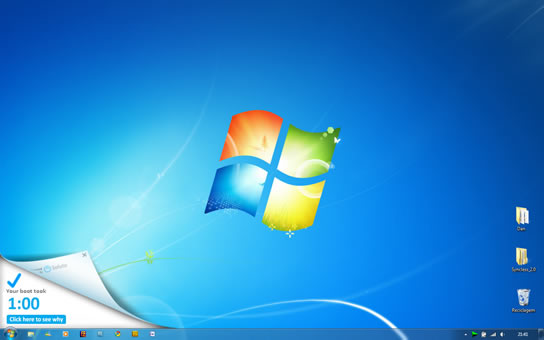

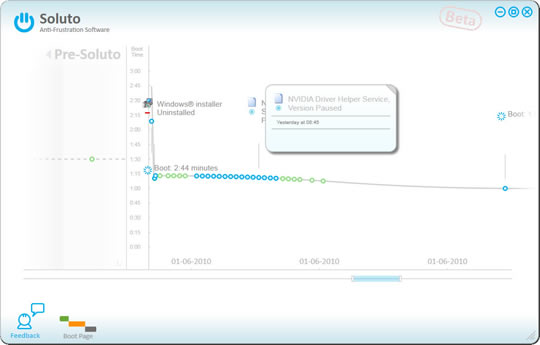


0 comentários:
Enviar um comentário